1、我们打开“修补工具”在内容识别模式下,将图中所示建立选区,并用鼠标进行拖拽,可以得到下图的效果。

2、不过“内容模式”并不常用,我们换成正常模式,在正常模式写点击“目标”选项。

3、我们再用鼠标将项链建立选区,并用鼠标进行拖拽,得到另一个项链的像素画面。
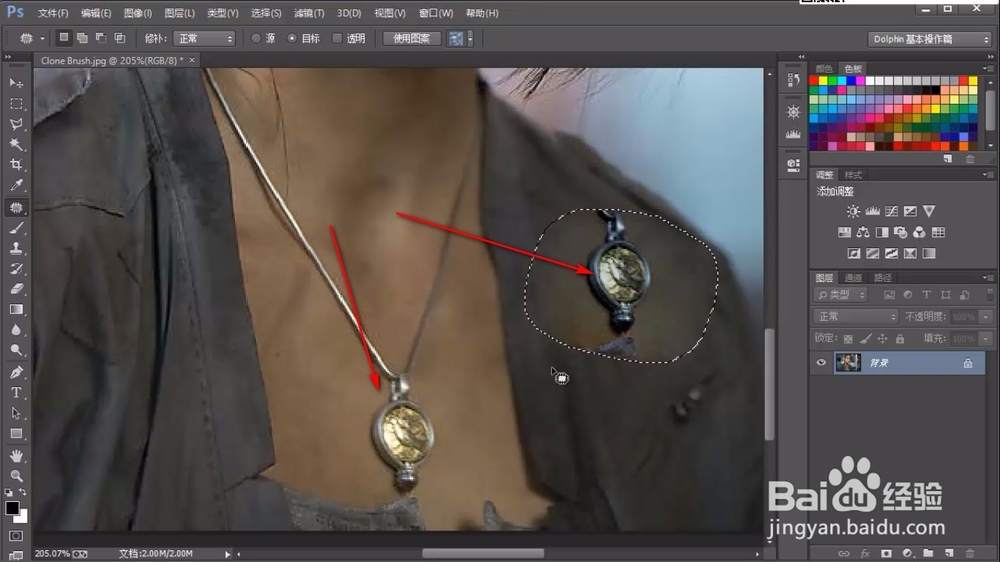
4、不过我们发现使用修补工具建立的像素,在边缘位置融合的不是很好,这个时候我们可以采用其他方法。

5、点击上方工具栏,在正常模式下,鼠标勾选后方的“透明”选项,然后再次用鼠标建立一个选区。

6、我们用鼠标再次将鼠标进行拖拽,松开鼠标之后,发现修补后的画面有一个比较好的融合效果啦!

7、不过需要注意的是,修补工具针对的是直接在图层上进行操作,无法进行备份和再修改的。

